Het Controle Center van iOS 11 schakelt Wi-Fi of Bluetooth niet echt uit: Hier is wat u moet doen

Dat glimmende nieuwe Control Center in iOS 11 stelt u niet in staat om wifi uit te schakelen en Bluetooth meer. Je kunt Wi-Fi en Bluetooth uitschakelen via het Control Center, maar de hardwarematige radio's blijven actief en worden om 05:00 uur volledig uitgeschakeld. Ja, dit is echt raar.
Update : door Apple gemaakt dit is duidelijker in iOS 11.2. Wanneer u Wi-Fi of Bluetooth uitschakelt vanuit het Control Center, zal het nog steeds tijdelijk worden uitgeschakeld. De knop verandert echter in een andere kleur om aan te geven dat deze slechts tijdelijk is uitgeschakeld en u een bericht ziet dat aangeeft dat deze automatisch opnieuw wordt ingeschakeld. U moet nog steeds naar de app Instellingen gaan om wifi of Bluetooth permanent uit te schakelen.
Wat het Controlecentrum verandert Do
GERELATEERD: Nieuw in iOS 11 voor iPhone en iPad, nu beschikbaar
De schakelknoppen voor Wi-Fi en Bluetooth in het Control Center schakelen wifi en Bluetooth niet uit. In plaats daarvan, zoals Apple's eigen documentatie zegt, "In iOS 11 en later, wanneer je de Wi-Fi- of Bluetooth-knoppen in Control Center inschakelt, maakt je apparaat onmiddellijk verbinding met Wi-Fi en Bluetooth-accessoires. Zowel Wi-Fi en Bluetooth blijven beschikbaar ". Omdat de hardware-radio's actief zijn, blijven ze natuurlijk de batterij leeg.
Dus hoewel het lijkt alsof wifi en Bluetooth zijn uitgeschakeld als u deze schakelaar omdraait, is dat niet het geval. Apple zegt dat je hiermee "belangrijke functies" kunt blijven gebruiken zoals AirDrop voor het overdragen van bestanden, AirPlay voor het afspelen van media op andere apparaten, de Apple Pencil, Apple Watch, Continuity-functies zoals Handoff en Instant Hotspot, en locatieservices.
Als je draai de wifi-schakelaar om, uw apparaat zal worden losgekoppeld van zijn huidige wifi-netwerk. De Wi-Fi-radio blijft echter actief. Het wordt gewoon niet automatisch lid van Wi-Fi-netwerken, tenzij u naar een nieuwe locatie loopt (of rijdt), u uw apparaat opnieuw opstart of de lokale tijd om 5 uur 's ochtends is. Het wordt ook opnieuw ingeschakeld als u Wi-Fi weer inschakelt of bij Instellingen verbinding maakt met een Wi-Fi-netwerk.
Op dezelfde manier blijft Bluetooth-hardware radio actief als u Bluetooth uitschakelt. Je iPhone of iPad blijft verbonden met elk Apple Watch- of Apple Pencil-apparaat en functies zoals AirDrop, AirPlay en Instant Hotspot blijven werken. Het wordt echter losgekoppeld van andere Bluetooth-apparaten, zoals hardware-toetsenborden en koptelefoons. Als u uw apparaat opnieuw start of om 05.00 uur lokale tijd rondrent, wordt Bluetooth volledig opnieuw ingeschakeld. Het wordt ook opnieuw ingeschakeld als u Bluetooth inschakelt of verbinding maakt met een Bluetooth-apparaat via Instellingen.
Met andere woorden, Apple wil dat dingen "gewoon werken", dus willen ze niet dat gebruikers eenvoudig wifi kunnen uitschakelen. en Bluetooth vanuit het Control Center. Dit zorgt ervoor dat alle fraaie integratiefuncties en hardwareapparaten van Apple, zoals het horloge en het potlood, blijven werken.
U kunt dit zelf zien. Als u Wi-Fi en Bluetooth uitschakelt via de snelknoppen in het Control Center, worden ze in de app Instellingen weergegeven als 'Niet verbonden' in plaats van 'Uit'.

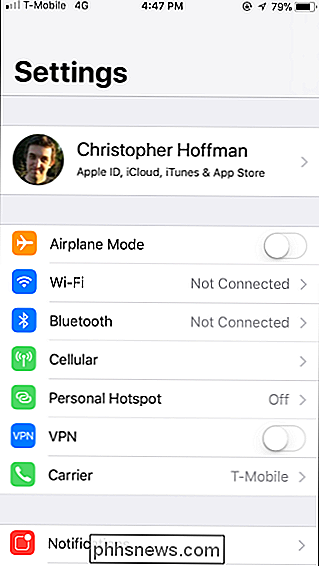
Werkelijk wifi en Bluetooth uitschakelen
Apple laat je nog steeds wifi en Bluetooth volledig uitschakelen, je hoeft het alleen maar te doen vanuit de app Instellingen. Met andere woorden, in iOS 11 doen de snelknoppen in het Control Center iets anders dan de opties in de app Instellingen. Ja, het is raar.
Als u Wi-Fi of Bluetooth uitschakelt via Instellingen, worden ze volledig uitgeschakeld totdat u ze opnieuw inschakelt. De hardwarematige radio's worden uitgeschakeld en alle functies die afhankelijk zijn van Wi-Fi of Bluetooth-achtige locatieservices of connectiviteit van Apple Watch, werken niet meer.
Ga naar Instellingen> Wi-Fi en schakel Wi in om wifi uit te schakelen. -Fi-schuif uit.
Om Bluetooth uit te schakelen, gaat u naar Instellingen> Bluetooth en schakelt u de Bluetooth-schuifregelaar uit.
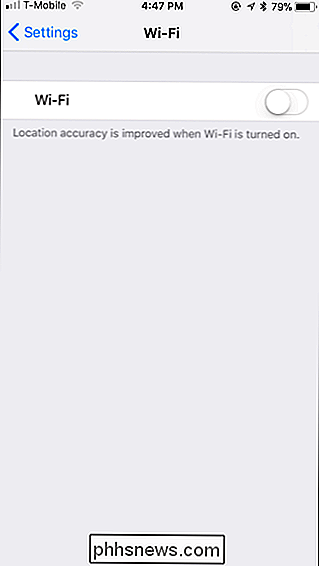
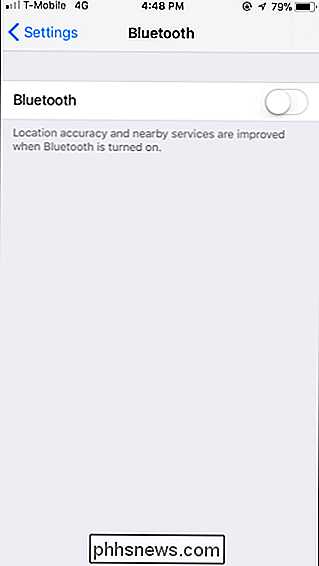
Met Wi-Fi en Bluetooth uitgeschakeld via de app Instellingen, verschijnen ze als "Uit" op de hoofdpagina. Instellingenscherm in plaats van "Niet verbonden".
U kunt natuurlijk ook kiezen om de vliegtuigmodus in te schakelen. Als de Vliegtuigmodus is ingeschakeld, iets dat je via het Control Center kunt doen, worden Bluetooth en wifi samen met je mobiele verbinding uitgeschakeld.
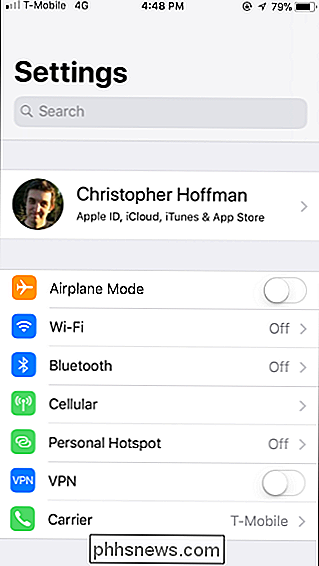

Dit is een rare verandering, maar blijkbaar is het precies zoals iOS nu werkt. Als je ooit echt wifi en Bluetooth wilt uitschakelen, ga je naar Instellingen. Als u dat niet doet, gaat Apple ervan uit dat u de wijziging niet echt serieus neemt.

Wat is Project Treble op Android en zal mijn telefoon het krijgen?
Niet-consistente updates op Android-apparaten hebben het platform geplaagd sinds de aanvankelijke populariteit. Project Treble is het plan van Google om fabrikanten te helpen bij het stroomlijnen van het updateproces voor meer tijdige updates. Android-fragmentatie is het probleem Een van de grootste klachten tegen Android als besturingssysteem is iets dat over het algemeen wordt aangeduid als 'fragmentatie'.

Wat is hiberfil.sys en hoe verwijder ik het?
Waarschijnlijk lees je dit omdat je een gigantisch bestand hiberfil.sys op je systeemschijf hebt gezien en je je afvraagt of je kunt er vanaf komen om wat ruimte vrij te maken. Hier is wat dat bestand is en hoe u het kunt verwijderen als u dat wilt. Wat is het bestand hiberfil.sys? Afhankelijk van de versie van Windows die u gebruikt, hebt u verschillende opties om energie te besparen wanneer u gebruik je pc niet.



